如何使用IBM,相信学过统计学的朋友都会熟悉分箱方法。其主要功能是消除噪声数据,同时离散处理连续数据。在开始模型分析之前,我们经常需要使用分箱方法来处理和清理数据。
IBM SPSS Statistic作为一款全面、专业的统计分析软件,还具有分箱功能。让我们通过教程来了解一下。
图1 是我们要进行分箱的数据。我们将按照每10岁的标准对年龄列进行分箱。
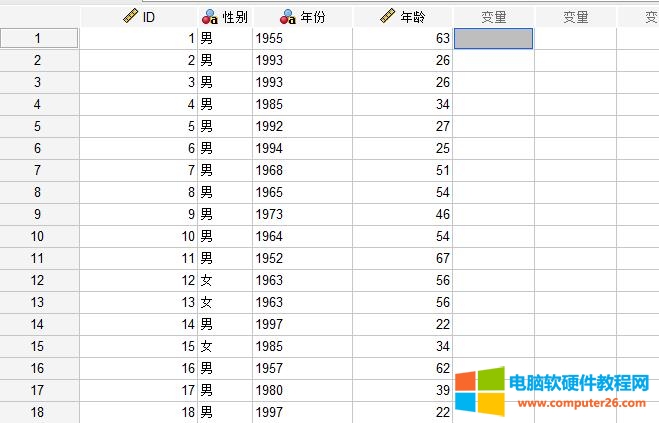
图1:要分箱的数据
转换时点击可视分箱,进入分箱设置界面。
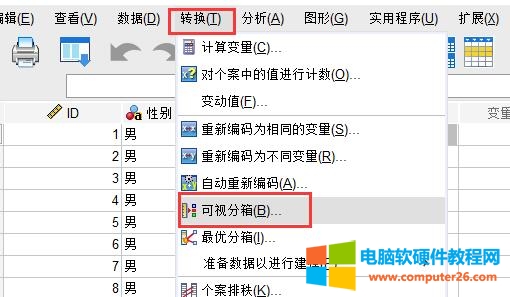
图2:视觉分级
将年龄拉入您想要分箱的变量中,然后单击继续。
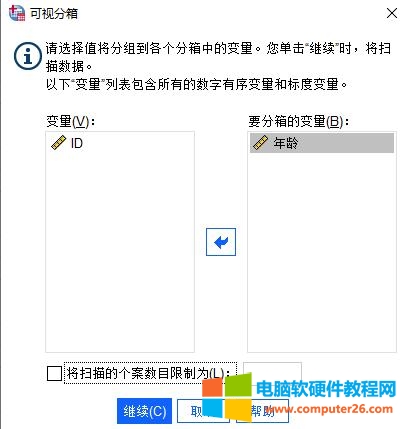
图3:拉入要分箱的变量
在图4所示的界面中,我们可以看到总共有34个案例需要扫描,其中变量值最大的是67,最小的是22,也就是说要分箱的数据的年龄组是年龄在22岁至67岁之间。
我们将分箱变量中的年龄组填写为新生成的变量,然后单击“生成分割点”按钮。

图4:分箱变量
根据我们的分箱目的,我们需要每10岁进行一次分组。最小的年龄22岁。那么我们需要在第一个分割点位置填写20,然后在宽度处填写10。此时,点击键盘上的Tap键,SPSS会自动生成分割点数的值为5,如图5所示。
这样SPSS就会自动帮我们把20岁到30岁、30岁到40岁、40岁到50岁、50岁到60岁、60岁到70岁的年龄段进行分组,一共5组。
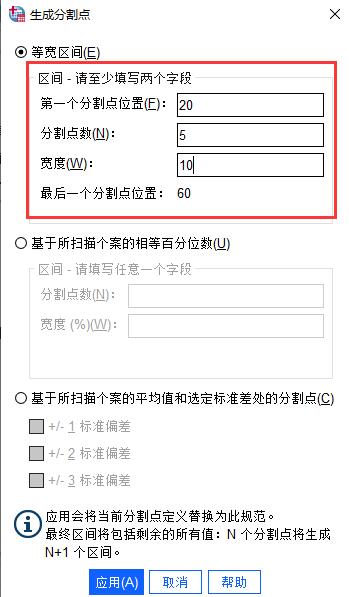
图5:生成分割点
点击Apply按钮后,我们返回到可视化分箱界面。我们可以在图6中的红色框中看到后续的分箱值。标签栏默认为空值。我们可以自定义,比如设置分箱为20,标签为2。

图6:设置自定义标签
最后,单击“确定”按钮开始数据分箱。分箱后的新数据结果如图7所示。生成了一个新的年龄列,并且数据也非常正确地分箱,例如年龄为27的数据行,被正确设置为标记为2的bin。
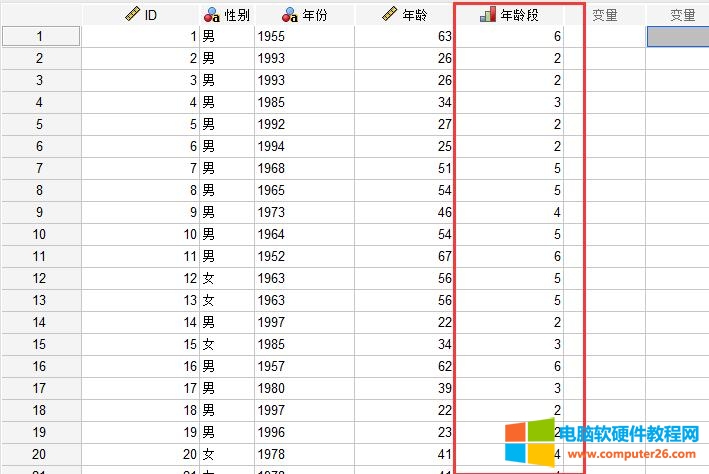
图7:分箱结果
以上是使用IBM SPSS Statistic将演示数据中的年龄指标按照每10年的标准进行分箱的完整教程。上面的演示是等距分箱。您还可以在IBM SPSS Statistic 中亲自尝试。让我们将盒子分成不等间隔。
如何使用IBM,以上就是本文为您收集整理的如何使用IBM最新内容,希望能帮到您!更多相关内容欢迎关注。








